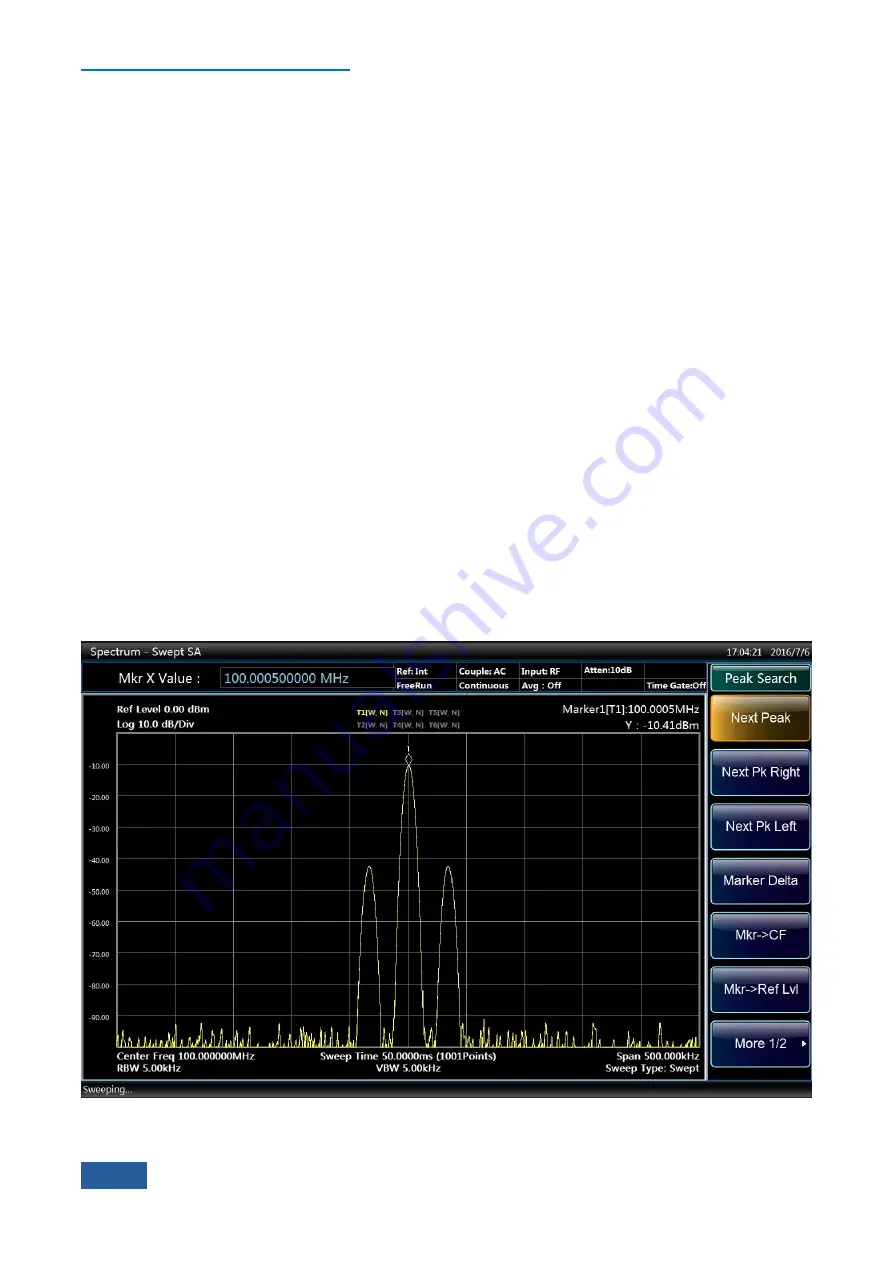
4. Operating Instruction
4.2 Advanced operation guide
118
4051 Series Series Signal Analyzer can clearly display AM signal signal waveform via following operations:
Obtain stable trace by setting trigger conditions on the modulation envelope and sweep demodulated
waveform synchronously with video trigger if signal modulation is stable;
Apply linear display in AM measurement to avoid distortion of logarithmic display caused during signal
demodulation;
Observe AM signal modulation speed via sweep time;
Set resolution bandwidth and video bandwidth based on measured signal bandwidth.
In the following section, it will be explained how to measure AM and FM signals, how to display signals on
the analyzer and how to monitor AM and FM broadcasting signals.
4.2.6.2 Measure modulation speed and depth of AM signals with RF spectrum
AM signals can be generated by one signal generator and demodulated by connecting one antenna to RF input
port of the analyzer. The AM signal in this example is produced with a signal generator.
Step 1. connect output of the signal generator to the RF input port of the analyzer:
Set the signal generator with an AM signal with output carrier of 100 MHz, amplitude of -10 dBm,
modulation depth of 5% and modulation speed of 34 kHz.
Step 2. set center frequency of the analyzer as 100 MHz and frequency span as 500 MHz:
Press
【
Mode
】
and [Spectrum].
Press
【
Preset
】
.
Press
【
Frequency
】
, [Center Freq] and enter 100MHz.
Press
【
Span/X Axis
】
, [Span] and enter 500kHz.
Fig. 4.33 AM signal
Summary of Contents for 4051 Series
Page 5: ......
Page 6: ......
Page 7: ......
Page 14: ......
Page 18: ......
Page 68: ......
Page 225: ...5 Menu 5 1 Menu structure 211 5 1 3 13 Maker Mkr Fig 5 3 13 Marker Menu...
Page 241: ...5 Menu 5 1 Menu structure 227 5 1 4 13 Maker Mkr Fig 5 4 13 Marker Menu...
Page 259: ...5 Menu 5 1 Menu structure 245 5 1 5 13 Maker Mkr Fig 5 5 13 Marker Menu...
Page 266: ...5 Menu 5 1 Menu structure 252 5 1 6 5 Sweep Sweep Fig 5 6 5 Sweep Menu...
Page 275: ...5 Menu 5 1 Menu structure 261 5 1 6 13 Maker Mkr Fig 5 6 13 Marker Menu...
Page 277: ...5 Menu 5 1 Menu structure 263 5 1 6 15 Peak Search Peak Search Fig 5 6 15 Peak Search Menu...
Page 280: ...5 Menu 5 1 Menu structure 266 5 1 7 3 Span X Scale Span Fig 5 7 3 Span Menu...
Page 291: ...5 Menu 5 1 Menu structure 277 5 1 7 13 Maker Mkr Fig 5 7 13 Marker Menu...
Page 296: ...5 Menu 5 1 Menu structure 282 5 1 8 3 Span X Scale Span Fig 5 8 3 Span Menu...
Page 306: ...5 Menu 5 1 Menu structure 292 5 1 8 12 Marker Marker Fig 5 8 12 Marker Menu...
Page 307: ...5 Menu 5 1 Menu structure 293 5 1 8 13 Maker Mkr Fig 5 8 13 Marker Menu...
Page 309: ...5 Menu 5 1 Menu structure 295 5 1 8 15 Peak Search Peak Search Fig 5 8 15 Peak Search Menu...
Page 312: ...5 Menu 5 1 Menu structure 298 5 1 9 3 Span X Scale Span Span 4 000000 GHz Fig 5 9 3 Span Menu...
Page 323: ...5 Menu 5 1 Menu structure 309 5 1 9 13 Maker Mkr Fig 5 9 13 Marker Menu...
Page 328: ...5 Menu 5 1 Menu structure 314 5 1 10 3 Span X Scale Span Fig 5 10 3 Span Menu...
Page 329: ...5 Menu 5 1 Menu structure 315 5 1 10 4 Bandwidth BW Fig 5 10 4 Bandwidth Menu...
Page 333: ...5 Menu 5 1 Menu structure 319 5 1 10 7 Trace Trace Fig 5 10 7 Trace Menu...
Page 340: ...5 Menu 5 1 Menu structure 326 5 1 10 13 Maker Mkr Fig 5 10 13 Marker Menu...
Page 345: ...5 Menu 5 1 Menu structure 331 5 1 11 3 Span X Scale Span Fig 5 11 3 Span Menu...
Page 357: ...5 Menu 5 1 Menu structure 343 5 1 11 13 Maker Mkr Fig 5 11 13 Marker Menu...
Page 359: ...5 Menu 5 1 Menu structure 345 5 1 11 15 Peak Search Peak Search Fig 5 11 15 Peak Search Menu...
Page 656: ......






























